


Python培训
400-996-5531
上一节内容给大家讲了button控件,今天给大家讲一下输入框,entry控件,可以实现内容的输入,然后结合前面的几个控件实现一个小功能。
首先看一下如何生成控件吧:
# 默认使用tk作为tkinter的缩写
import tkinter as tk
# 生成一个Tk对象(也叫主窗体对象)
root = tk.Tk()
# 设置窗体的名称
root.title("GUI第四弹 entry控件")
# 设置窗体的大小,中间的是小写的x
root.geometry("300x300")
root['background'] = "pink"
# 第一个参数主要是说明控件的父窗口是谁
entry = tk.Entry(root)
entry.pack()
# 让窗体循环起来,窗体才会一直显示
root.mainloop()
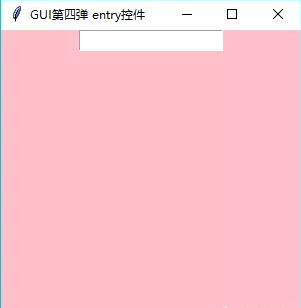
同样的,咱们看看输入框有什么属性吧,基于这些属性做一些美化:
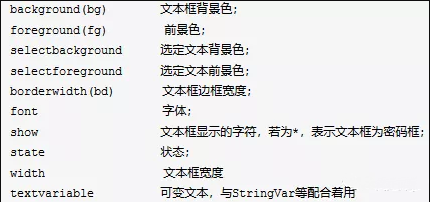
# 默认使用tk作为tkinter的缩写
import tkinter as tk
# 生成一个Tk对象(也叫主窗体对象)
root = tk.Tk()
# 设置窗体的名称
root.title("GUI第四弹 entry控件")
# 设置窗体的大小,中间的是小写的x
root.geometry("300x300")
root['background'] = "pink"
# 第一个参数主要是说明控件的父窗口是谁
entry = tk.Entry(root, bg="green", fg="white", show="*")
entry.pack()
# 让窗体循环起来,窗体才会一直显示
root.mainloop()
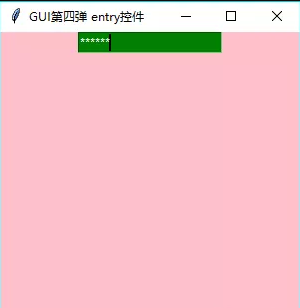
注:
输入框内显示的是*号,无论输入什么内容都是这个符号,只需要设置一下show的属性即可,特别适用于输入密码时,默认的是原样输入,原样显示。
最后咱们实现一个小功能吧,结合之前的Button控件和Label控件,做一下简单的复习:
# 默认使用tk作为tkinter的缩写
import tkinter as tk
def click():
res = entry.get()
label2var.set("输入内容:" + res)
# 生成一个Tk对象(也叫主窗体对象)
root = tk.Tk()
# 设置窗体的名称
root.title("GUI第四弹 entry控件")
# 设置窗体的大小,中间的是小写的x
root.geometry("300x300")
root['background'] = "pink"
# 第一个参数主要是说明控件的父窗口是谁
label1 = tk.Label(root, text="输入框:", bg="pink")
label1.place(x=0, y=0, height=14)
entry = tk.Entry(root, bg="white", fg="black")
entry.place(x=50, y=0)
btn = tk.Button(root, text="插入到Label控件", command=click, bg="orange")
btn.place(x=60, y=30)
label2var = tk.StringVar()
label2var.set("内容显示:")
label2 = tk.Label(root, textvariable=label2var, bg="pink")
label2.place(x=0, y=70)
# 让窗体循环起来,窗体才会一直显示
root.mainloop()
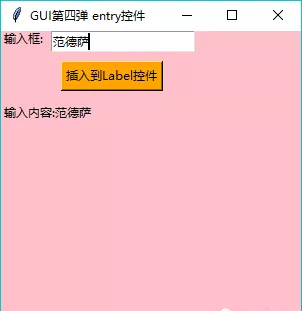
布局函数会在后面跟大家讲解,现在看不懂没有关系。布局函数主要有三种,pack、place、grid函数。
本文内容转载自网络,本着分享与传播的原则,版权归原作者所有,如有侵权请联系我们进行删除。
填写下面表单即可预约申请免费试听! 怕学不会?助教全程陪读,随时解惑!担心就业?一地学习,可全国推荐就业!
Copyright © Tedu.cn All Rights Reserved 京ICP备08000853号-56  京公网安备 11010802029508号 达内时代科技集团有限公司 版权所有
京公网安备 11010802029508号 达内时代科技集团有限公司 版权所有